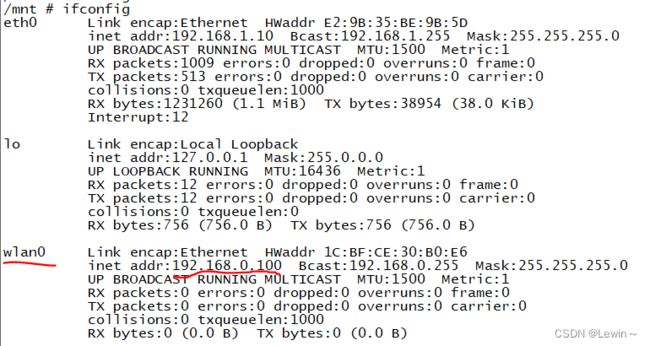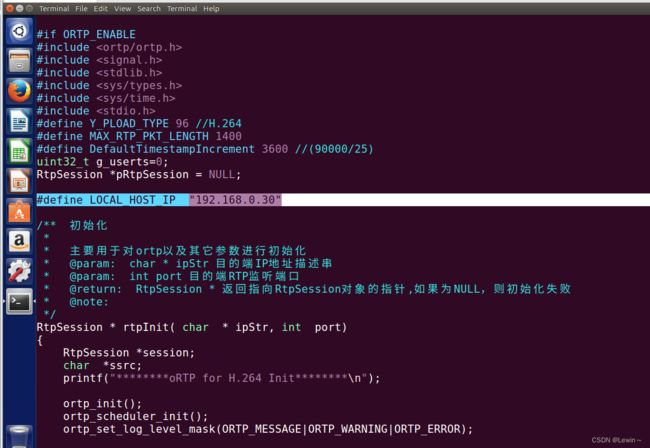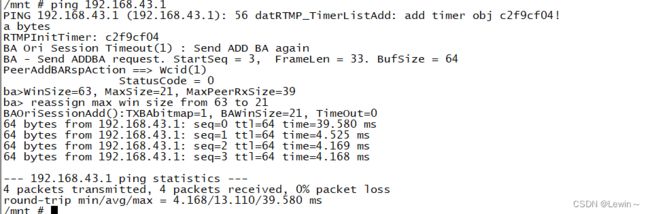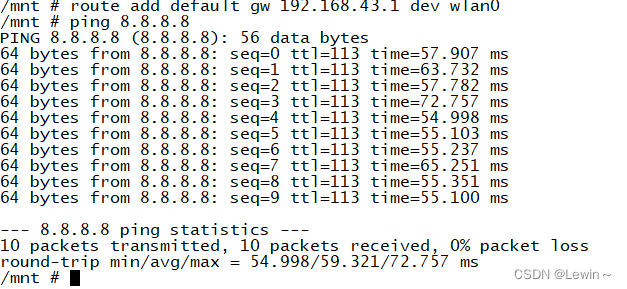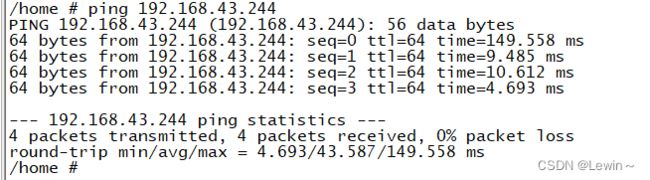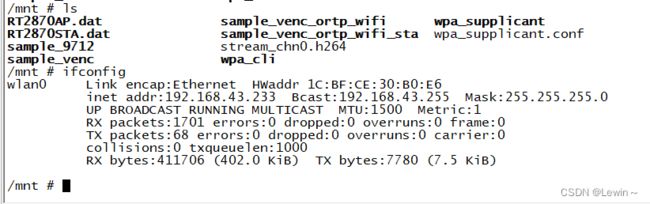海思平台上USB WIFI的移植与局域网无线调试和视频流预览
目录
1.海思平台上USB WIFI移植概述
1.1、移植WIFI背景
1.2、移植的起点
1.3、实验案例
2.AP模式USB WIFI驱动移植
2.1、源码
2.2、修改移植
3.AP模式USB WIFI传输视频实战
3.1、部署USB WIFI驱动使之工作为AP
3.2、准备测试用例
3.3、测试实验
4.USB WIFI做sta模式的驱动移植和部署
4.1、源码修改
4.2、部署驱动
5.移植wpa_supplicant
5.1、源码下载
5.2、移植openssl
5.3、移植wpa_supplicant
6.USB WIFI做sta模式的ORTP视频传输实验
6.1、部署wpa_supplicant
6.2、sta模式的USB WIFI设置
6.3、ORTP视频传输测试
7.纯WIFI无线调试环境的搭建
7.1、原理
7.2、实战
1.海思平台上USB WIFI移植概述
1.1、移植WIFI背景
(1)必要性:家用camera很多需要wifi联网功能
(2)WIFI接口:SDIO or USB
1.2、移植的起点
(1)基于USB WIFI网卡官方移植匹配后的驱动来移植
(2)基于海思SDK中已经编译过的内核源码树来编译驱动
1.3、实验案例
(1)HI3518E+WIFI做AP,PC做sta,实现局域网内ortp视频传输
(2)HI2518E+WIFI做sta,PC做sta,外部路由器做AP,实现局域网内ortp视频传输
(3)HI2518E+WIFI做sta,PC做sta,外部路由器做AP,实现全程无线调试(彻底不用有线网卡)
2.AP模式USB WIFI驱动移植
2.1、源码
链接:https://pan.baidu.com/s/1JI-bMboFRbUk6dwR8y6myQ?pwd=0000
提取码:0000
(1)复制到ubuntu中实验目录
(2)解压进入
2.2、修改移植
(1)include/rtmp_def.h中1627行左右,修改网络名始终为:wlan
(2)使用提供的Makefile替换掉原来的Makefile
(3)./os/linux/config.mk中添加EXTRA_FLAGS
(4)修改Makefile或者手工复制xx.ko到/home/aston/rootfs中
3.AP模式USB WIFI传输视频实战
3.1、部署USB WIFI驱动使之工作为AP
(1)先lsusb,
然后插入USB WIFI模块,
再lsusb,
确认模块被识别了
(2)在开发板中部署 /etc/Wireless/RT2870AP/RT2870AP.dat(驱动执行时会加载这个配置文件),
并修改以下几个配置项
SSID=CHM_MT7601AP_WPA(这里的名字是在pc机上看到的连接ssid名)
AuthMode=WPA2PSK(验证模式)
EncrypType=TKIP;AES(加密方式)
WPAPSK=1234567890(这个是密码)
(3)insmod xx.ko安装USB WIFI驱动模块
lsmod查看装载了的驱动模块
(4)ifconfig -a看是否有wlan0
(5)ifconfig wlan0 up, ifconfig wlan0 192.168.0.100
(6)ifconfig查看,确认wlan0工作正常
(7)用PC或手机的WIFI搜索看一下,是否有一个名为:MT7601AP_WPA的网络了,有了就成功了
(8)给PC强制分配静态IP
3.2、准备测试用例
(1)ORTP版本的sample,mpp/common/sample_common_venc.c中,修改LOCAL_HOST_IP为192.168.0.30
(2)make clean,make
(3)复制得到的sample_venc到/home/aston/rootfs中
![]()
3.3、测试实验
(1)开发板端:cp /mnt/sample_venc /home/ 然后cd /home
![]()
(2)拔掉网线(此时也可以重启下开发板以彻底消除前面的影响)
(3)PC端WIFI连接 MT7601AP_WPA,输入密码 1234567890,之前已做
(4)PC端设置无线网络的静态IP地址为:192.168.0.30,之前已做
(5)PC端cmd去ping 192.168.0.100,或者反过来开发板端ping PC的无线IP
(6)开发板端执行 ./sample_venc_ortp_wifi 0
(7)PC端打开vlc播放器,使用第5季中的sdp配置,注意c=IN IP4 192.168.0.100,就能播放了。
注:
无线:
windows: 192.168.0.30
AP: 192.168.0.100
ubuntu: 192.168.0.50 (ubuntu的IP现在可以不管)
有线:
windows: 192.168.1.20
开发板: 192.168.1.10
ubuntu: 192.168.1.141
4.USB WIFI做sta模式的驱动移植和部署
4.1、源码修改
(1)修改网卡名称为wlan
(2)用sta版本的driver,可以简单看一下区别
(3)修改makefile,参考AP模式下的修改点修改
(4)config.mk中修改,参考AP模式下的修改点修改
(5)make clean && make
4.2、部署驱动
(1)部署/etc/Wireless/RT2870STA/RT2870STA.dat
(2)部署ko
5.移植wpa_supplicant
5.1、源码下载
(1)wpa_supplicant Linux WPA Supplicant (IEEE 802.1X, WPA, WPA2, RSN, IEEE 802.11i)
(2)openssl ftp://ftp.openssl.org/source/old/0.9.x/
下载openssl-0.9.8za.tar.gz
分别tar -zxvf解压wpa_supplicant-2.5.tar.gz和openssl-0.9.8za.tar.gz,
5.2、移植openssl
(1)给openssl打补丁。把wpa_supplicant-2.5里面的patches文件夹下的openssl-0.9.8za-tls-extensions.patch文件拷贝到openssl-0.9.8za目录下,运行:patch -p1 < openssl-0.9.8za-tls-extensions.patch
(2)修改Makefile
CC=arm-hisiv300-linux-gcc
AR=arm-hisiv300-linux-ar $(ARFLAGS) r
ARD= arm-hisiv300-linux-ar $(ARFLAGS) d
RANLIB=arm-hisiv300-linux-ranlib
INSTALLTOP = /tmp/openssl
OPENSSLDIR = /tmp/openssl
(3)make && make install
(4)如果报错
****Expected text after =item, not a number
****Expected text after =item, not a number
****Expected text after =item, not a number
****Expected text after =item, not a number
原因:OpenSSL 与 perl版本不兼容
解决方法:sudo rm -f /usr/bin/pod2man
(5)查看是否安装成功
5.3、移植wpa_supplicant
(1)解压并进入主目录/wpa_supplicant
(2)cp defconfig .config
(3)修改.config,增加以下内容:
CC=arm-hisiv300-linux-gcc -L/tmp/openssl/lib
CFLAGS+=-I /tmp/openssl/include
LIBS+=-L/tmp/openssl/lib
(4)make 如果报错:
driver_nl80211.c:17:31: fatal error: netlink/genl/genl.h
进入wpa_supplicant目录下.config
将CONFIG_DRIVER_NL80211=y 注释掉即可
(5)继续make,生成wpa_supplicant和wpa_cli后整个移植成功完成
6.USB WIFI做sta模式的ORTP视频传输实验
6.1、部署wpa_supplicant
(1)将wpa_supplicant、wpa_cli丢到开发板/usr/bin目录下
(2)创建配置文件/etc/wpa_supplicant.conf(放哪个目录都可以),内容如下:
ctrl_interface=/var/run/wpa_supplicant
network={
ssid="wifipig"
scan_ssid=1
key_mgmt= WPA-EAP WPA-PSK IEEE8021X NONE
pairwise=TKIP CCMP
group=CCMP TKIP WEP104 WEP40
psk="12345678"
}6.2、sta模式的USB WIFI设置
(1)安装驱动 insmod mt7601Usta.ko
(2)设置静态IP地址
ifconfig wlan0 up, ifconfig wlan0 192.168.43.233
(3)开发板sta连接AP (-dd打开调试信息)
wpa_supplicant -Dwext -iwlan0 -c /etc/wpa_supplicant.conf -dd &
让wpa_supplicant服务器先工作起来
(4)查看连接状态
wpa_cli -i wlan0 status
(5)测试连接效果
ping 192.168.43.1 (网关AP)
ping 192.168.43.150 (windows)
route add default gw 192.168.43.1 dev wlan0 设置完gw后就可以访问外网了
ping 8.8.8.8 (google的dnw server)
6.3、ORTP视频传输测试
(1)修改LOCAL_HOST_IP 为192.168.43.150(和我的Widnows的WIFI自动分配的IP一样)
(2)编译得到sample并到开发板运行
(3)修改sdp中c=IN IP4 192.168.43.150,打开sdp播放
注:
AP: 192.168.43.1
PC: 192.168.43.150
开发板: 192.168.43.233
ubuntu: 192.168.43.244
7.纯WIFI无线调试环境的搭建
7.1、原理
(1)UBUNTU和Windows桥接,这样ubuntu、windows、开发板三者都做sta,连同一个AP
(2)开发板事先移植部署好USB WIFI驱动、wpa_supplicant等
(3)开发板/etc/profile中设计好配置WIFI启动、连接AP、静态IP等
(4)开发板/etc/profile中设置让开发板通过无线mount虚拟机
7.2、实战
(1)先确认开发板部署好USB WIFI驱动、wpa_supplicant工具
(2)sample放到虚拟机ubuntu的共享文件夹中
(3)开发板/etc/profile中做好各种配置
#ifconfig eth0 192.168.1.10
#mount -t nfs -o nolock 192.168.0.103:/home/aston/rootfs /mnt
cd /ko
./load3518e -i -sensor ar0130 -osmem 32 -total 64
insmod /home/mt7601Usta.ko //装载USB WIFI驱动
ifconfig wlan0 up
ifconfig wlan0 192.168.43.233 //设置IP
wpa_supplicant -Dwext -iwlan0 -c/etc/wpa_supplicant.conf & //开启wpa_supplicant服务器
route add default gw 192.168.43.1 dev wlan0 //设置gw,才能访问外面
mount -t nfs -o nolock 192.168.43.244:/home/aston/rootfs /mnt //无线挂载到虚拟机
cd /mnt
(4)设置ubuntu桥接到windows的无线网卡,并给ubuntu设置静态IP地址192.168.43.244
![]()
(5)测试windows、ubuntu、开发板互ping
ubuntu ping windows
开发板 ping ubuntu
(6)拔掉网线、开发板重启,看效果
挂载成功,并且开启了wlan0然后设置了IP